您好,登录后才能下订单哦!
密码登录
登录注册
点击 登录注册 即表示同意《亿速云用户服务条款》
当我们把WIFI密码修改后,如果是win10系统,之前连接过wifi,修改密码之后会一直连接不上了,原因当我们把WIFI密码修改后,如果是win10系统,之前连接过wifi,修改密码之后会一直连接不上了,原因是之前连接过,记住了密码,会用之前的密码去连接,显然是连接不上的,知道了原因就知道怎么去解决了,清除之前保存的密码即可,可win10这个清除记住的wifi密码比较隐藏。
1)点击左下角开始菜单,点击【设置】,如图:
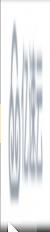
2)然后点击【网络和Internet】,如图:
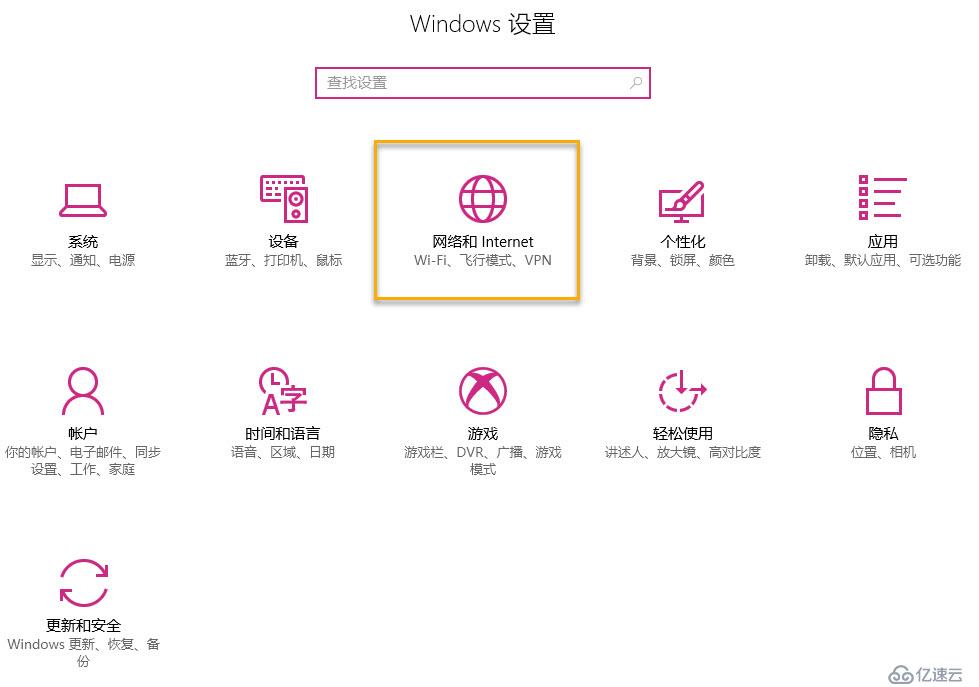
3)点击左侧的【WLAN】,再点击【管理已知网络】,如图:
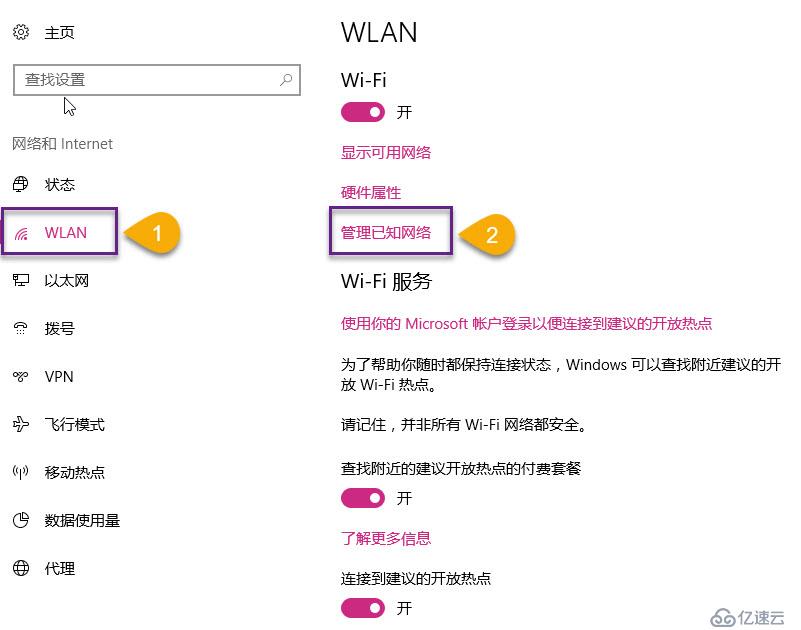
4)再点击要清除的wifi名称,在下拉菜单中点击【忘记】,如图:
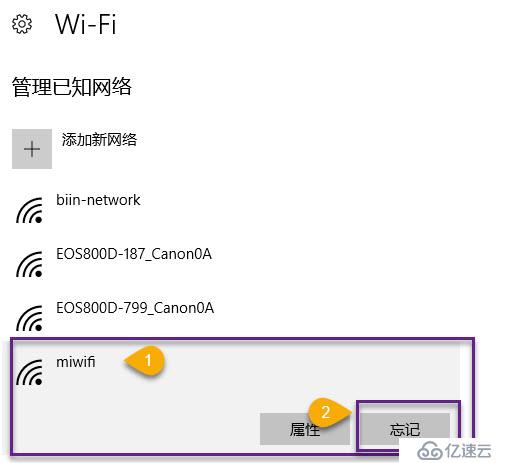
5)至此,保存的wifi密码已经清除,再次连接重新输入密码即可。
扩展
可以左键单击右下角无线网络图标,再点击【网络和Internet设置】,其他操作同【3】。如图:
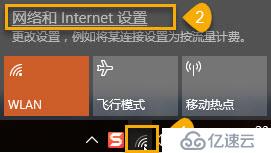
免责声明:本站发布的内容(图片、视频和文字)以原创、转载和分享为主,文章观点不代表本网站立场,如果涉及侵权请联系站长邮箱:is@yisu.com进行举报,并提供相关证据,一经查实,将立刻删除涉嫌侵权内容。